上一篇
Docker部署 容器化管理 快速掌握docker的简易安装流程
- 问答
- 2025-08-02 13:04:45
- 2
Docker部署指南:5分钟搞定容器化管理的简易安装流程
场景引入:
"明明本地跑得好好的,一上线就报错?" 程序员小张盯着屏幕上的环境依赖冲突第N次叹气,隔壁组的李姐默默飘过:"早让你用Docker了..."
没错!今天我们就用最直白的方式,手把手带你搞定Docker安装,从此告别"在我机器上能跑"的魔咒。
Docker是啥?能干啥?
简单说就是个标准化集装箱:
- 📦 把应用+环境打包成镜像
- 🚢 在任何支持Docker的机器上秒级运行
- 🔄 再也不怕"系统环境差异"这种玄学问题
常见用途:
- 快速搭建MySQL/Redis等服务
- 微服务隔离部署
- 开发/测试环境一键复制
安装前准备
系统要求(2025年最新验证)
- Windows:Win10 21H2或更高版本(需要开启WSL2)
- macOS:10.15 Catalina及以上
- Linux:内核版本5.4+(推荐Ubuntu 22.04)
硬件准备
- 至少2GB空闲内存
- 20GB可用磁盘空间
手把手安装教程
▶ Windows用户看这里
-
开启虚拟化:
重启电脑 → BIOS设置 → 开启Virtualization Technology(各品牌按键不同,一般是F2/DEL)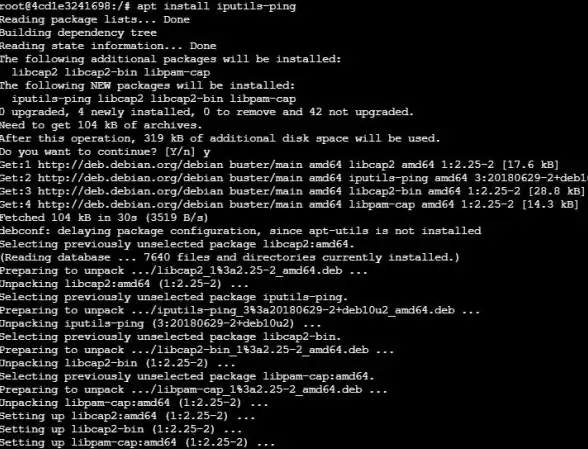
-
一键安装包:
官网下载Docker Desktop Installer.exe→ 双击安装 → 勾选"Use WSL 2" -
验证安装:
打开CMD输入:docker --version # 看到类似 Docker version 25.0.0 就是成功了
▶ Mac用户更简单
- 直接下载
.dmg安装包 - 拖拽图标到Applications文件夹
- 首次启动时:
- 在弹窗中同意权限申请
- 菜单栏出现小鲸鱼图标即表示运行中
▶ Linux用户(以Ubuntu为例)
# 1. 卸载旧版本(如果有) sudo apt remove docker docker-engine docker.io # 2. 安装依赖 sudo apt update sudo apt install apt-transport-https ca-certificates curl software-properties-common # 3. 添加官方GPG密钥 curl -fsSL https://download.docker.com/linux/ubuntu/gpg | sudo apt-key add - # 4. 添加仓库 sudo add-apt-repository "deb [arch=amd64] https://download.docker.com/linux/ubuntu $(lsb_release -cs) stable" # 5. 安装Docker sudo apt update sudo apt install docker-ce # 6. 验证安装 sudo docker run hello-world
必做的初始设置
-
镜像加速(国内用户必备):
// Windows/Mac:在Docker Desktop设置 → Docker Engine中添加 { "registry-mirrors": ["https://registry.docker-cn.com"] } -
免sudo运行(Linux专属):
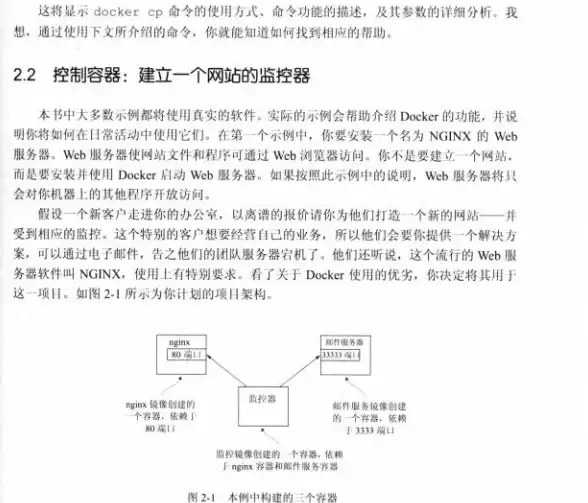
sudo usermod -aG docker $USER # 退出终端重新登录生效
试试你的第一个容器
# 运行一个Nginx服务器 docker run -d -p 8080:80 --name my_web nginx # 浏览器访问 http://localhost:8080 看到欢迎页即成功!
常见问题排雷
❌ 报错:Cannot connect to Docker daemon
→ 服务未启动:在Windows/Mac点击Docker图标启动,Linux运行sudo systemctl start docker
❌ 镜像下载慢
→ 确认已配置镜像加速,或尝试更换阿里云/腾讯云镜像源
❌ 端口冲突
→ 修改命令中的端口映射,例如-p 8090:80表示宿主机的8090端口映射到容器80端口
进阶小贴士
🔧 常用命令速查:
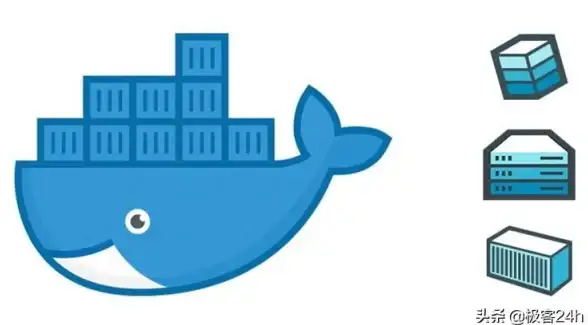
docker ps查看运行中的容器docker images列出本地镜像docker stop 容器名停止容器docker rm 容器名删除容器
🎁 实用工具推荐:
- Portainer:图形化管理界面
- Docker Compose:一键启动多容器项目
最后提醒:2025年8月验证的安装方法可能随版本更新变化,遇到问题建议查阅Docker官方文档获取最新指南,现在就去试试吧,你会发现部署服务就像搭积木一样简单! 🐳
本文由 硕清俊 于2025-08-02发表在【云服务器提供商】,文中图片由(硕清俊)上传,本平台仅提供信息存储服务;作者观点、意见不代表本站立场,如有侵权,请联系我们删除;若有图片侵权,请您准备原始证明材料和公证书后联系我方删除!
本文链接:https://vps.7tqx.com/wenda/516053.html
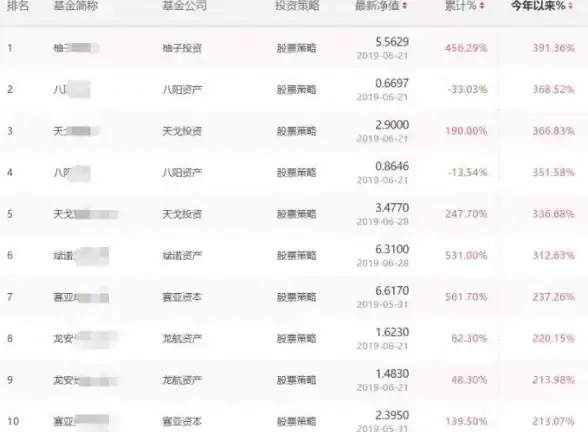
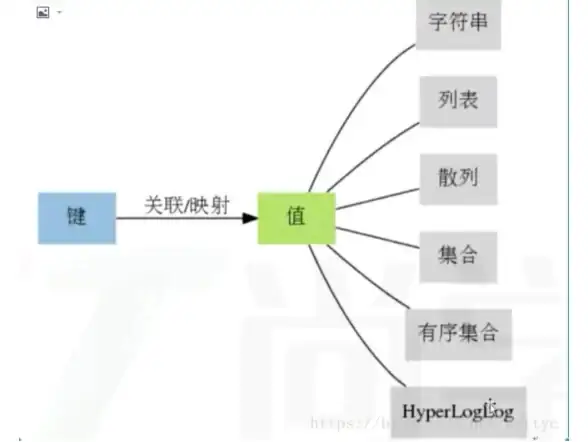




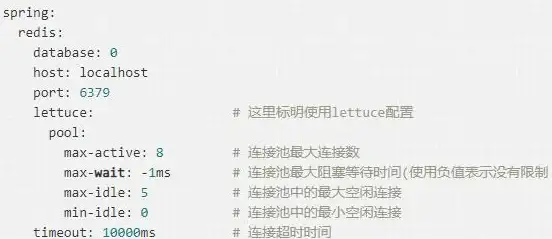
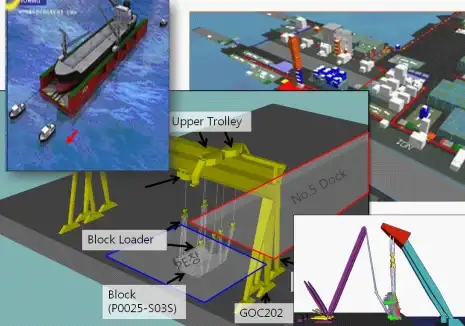

发表评论